一、VSCode生成exe
二、在vs中断点调试
如果没效果需要安装如下与unity相连接的插件
三、注释
1、代码注释
注释和取消都是都是同一个命令:选中代码,然后按住Ctrl+Shift+/
2、方法或类注释
///
四、导航
五、将变量注释展示到解释面板
1、直接显示
[Tooltip("显示注释")]//鼠标移到变量上后可以看到汉字
public class Test : MonoBehaviour
{
[Tooltip("显示注释")]
public string Tooltip;
}
2、悬停显示
[Header("显示注释")]//直接在面板上显示汉字
public class Test : MonoBehaviour
{
[Header("显示注释")]
public string Header;
}

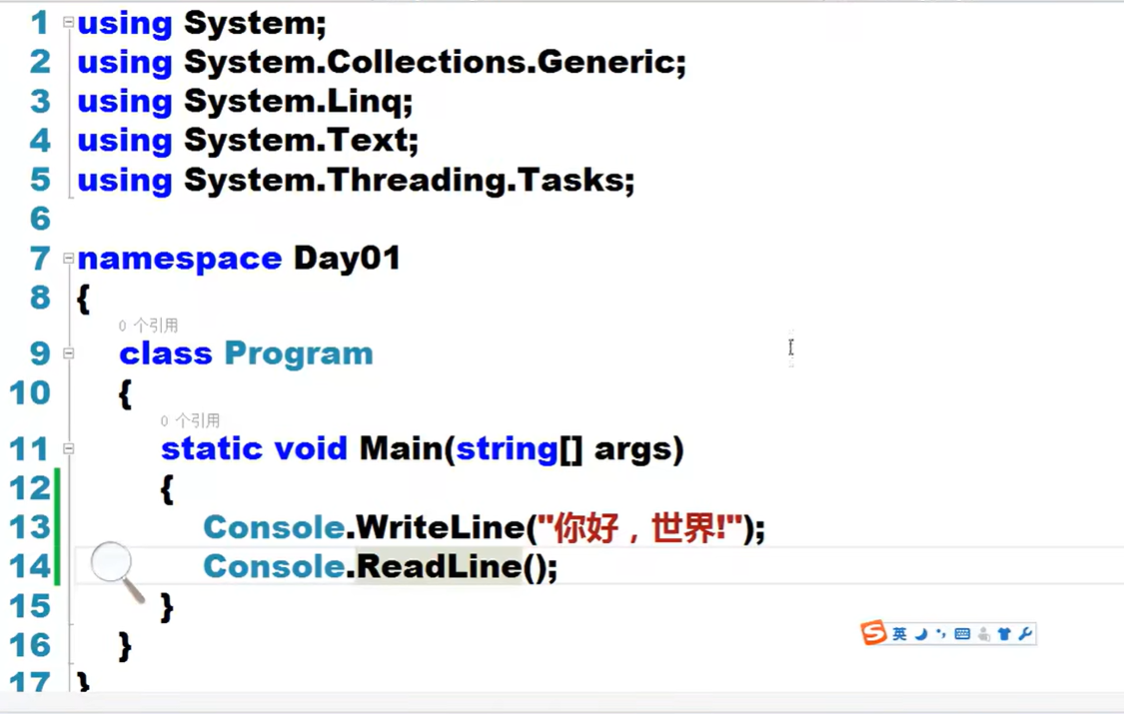


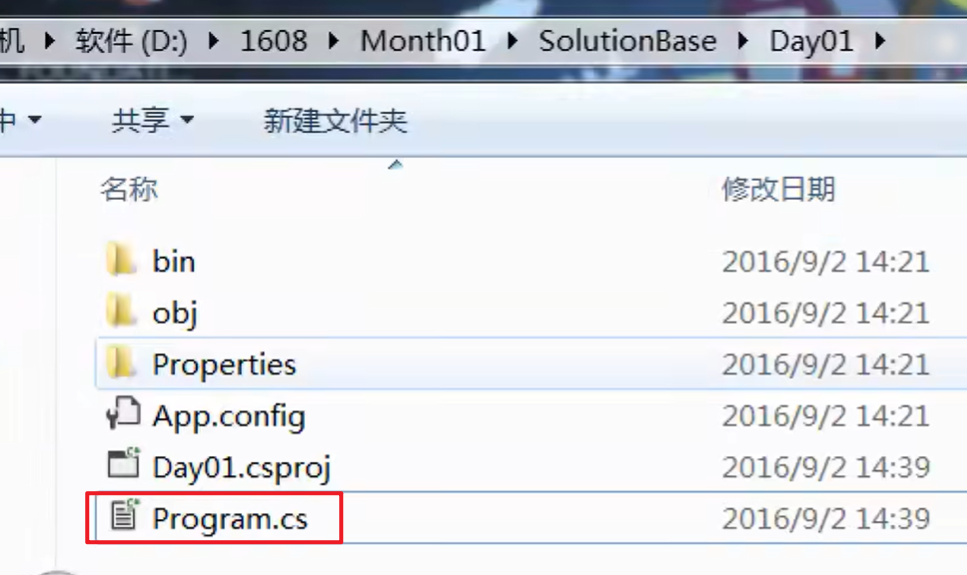
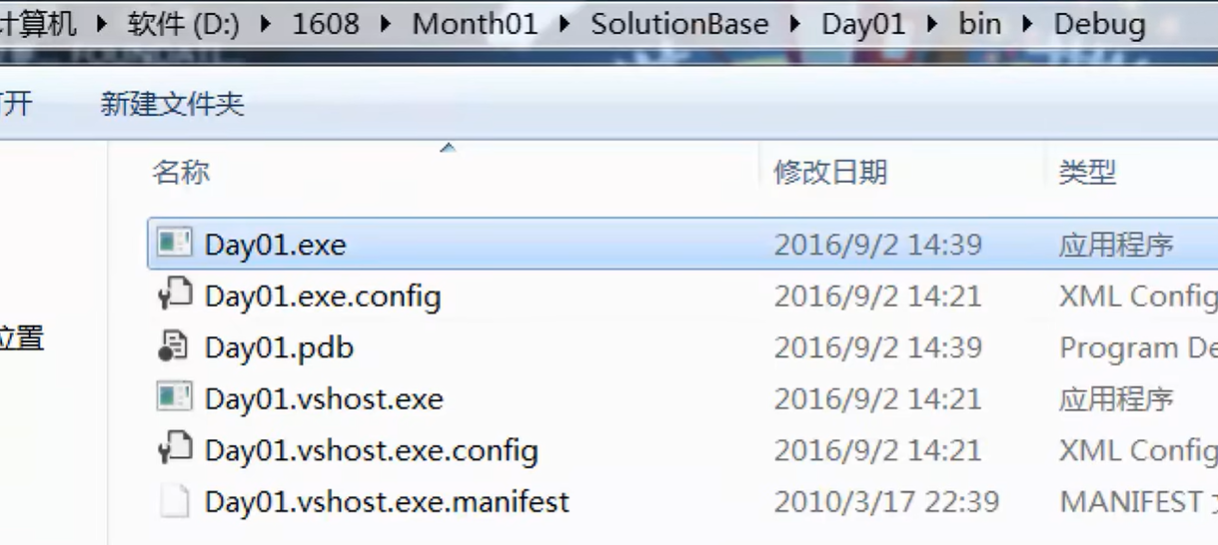
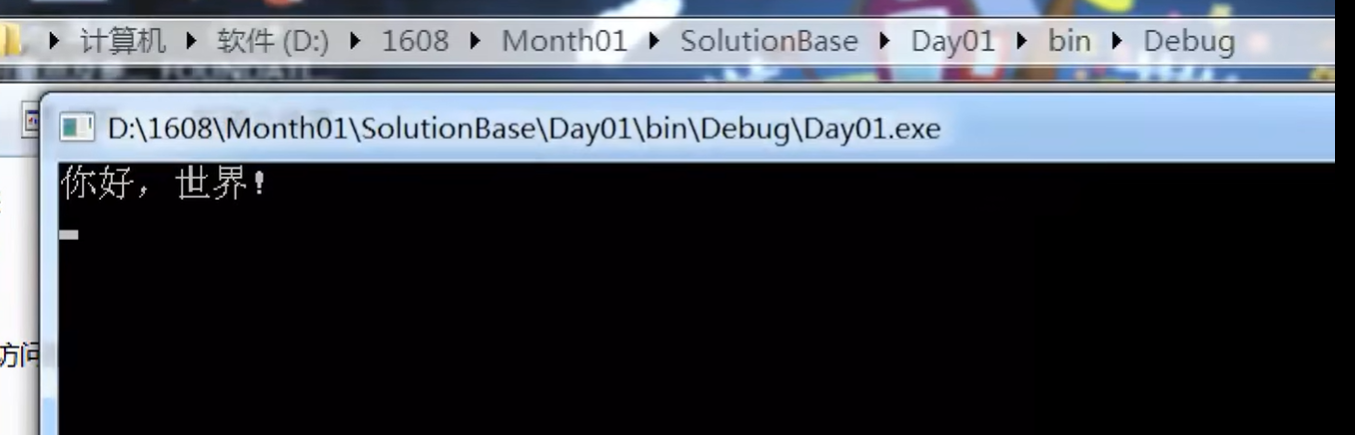
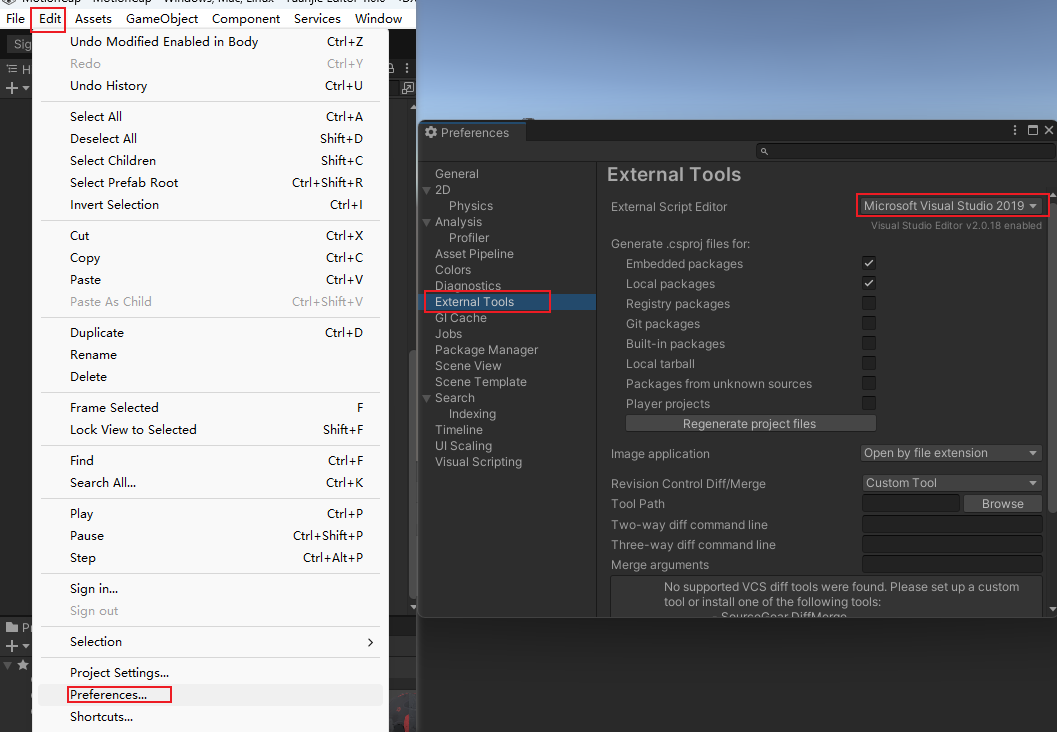
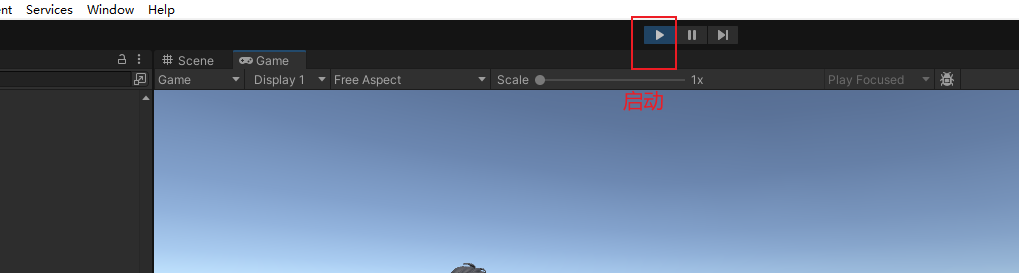
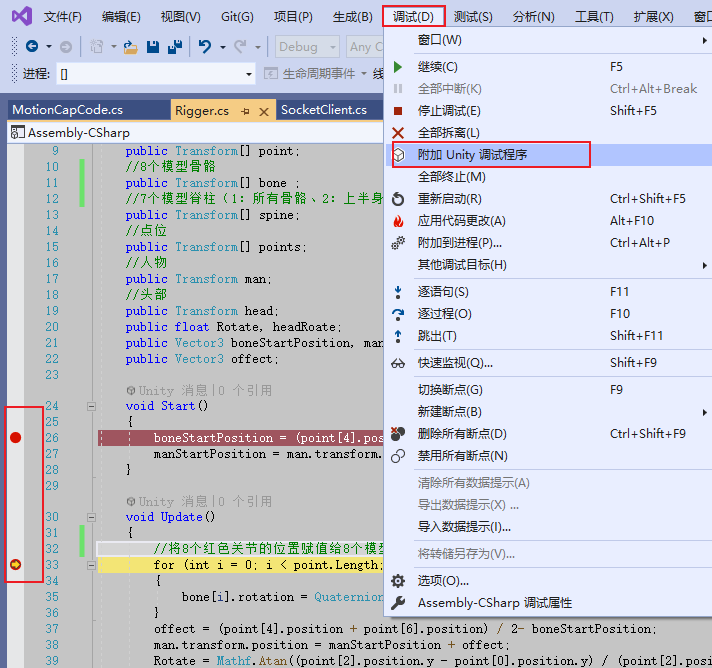
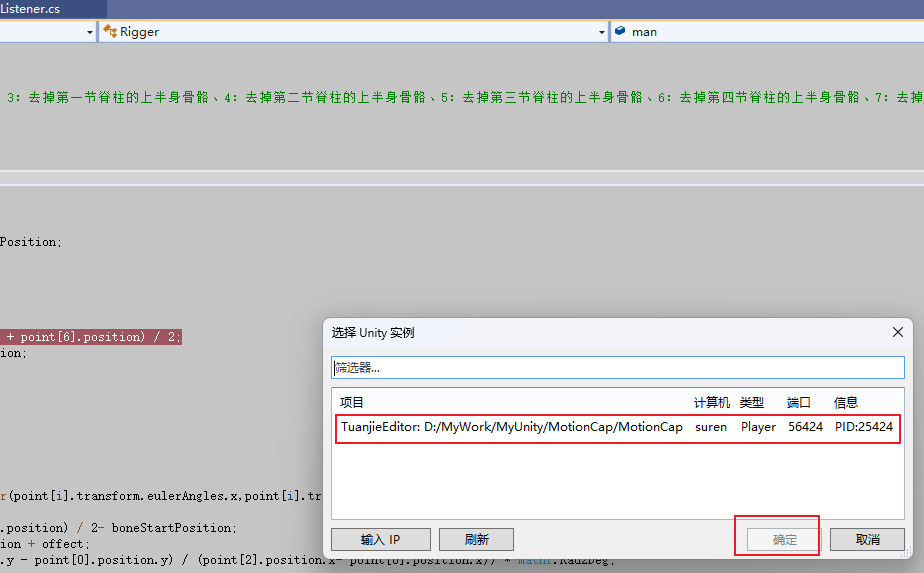
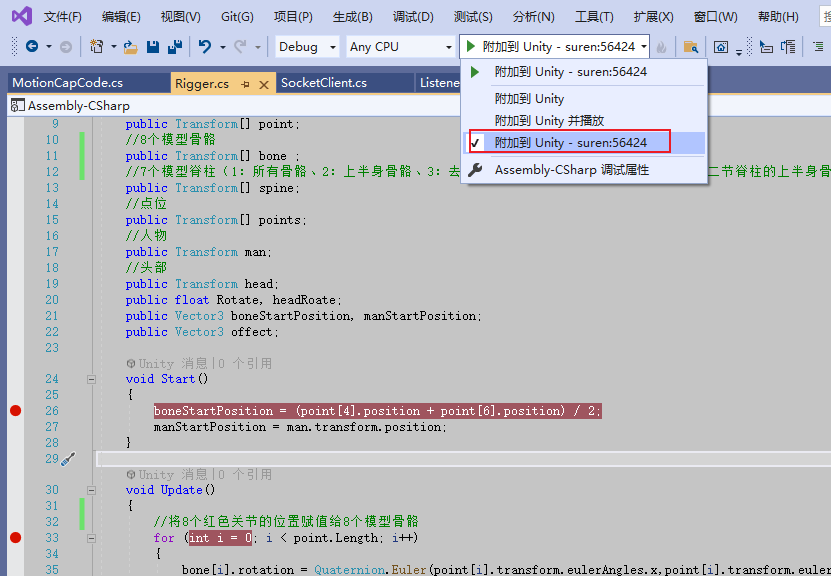
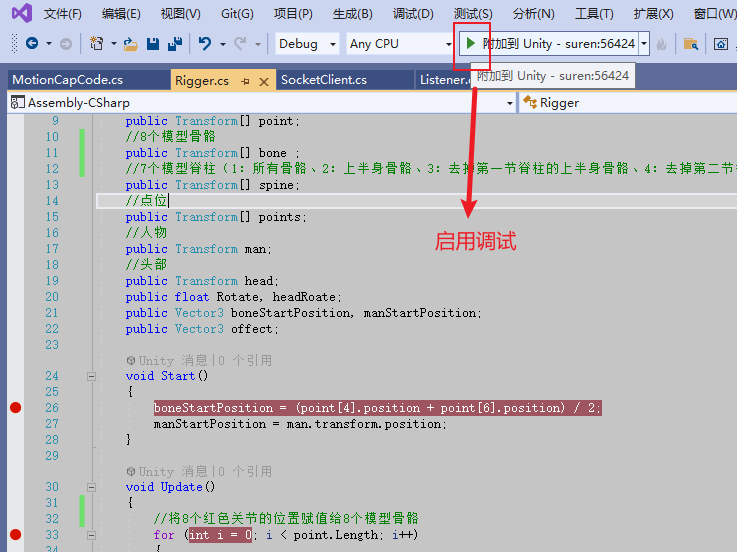
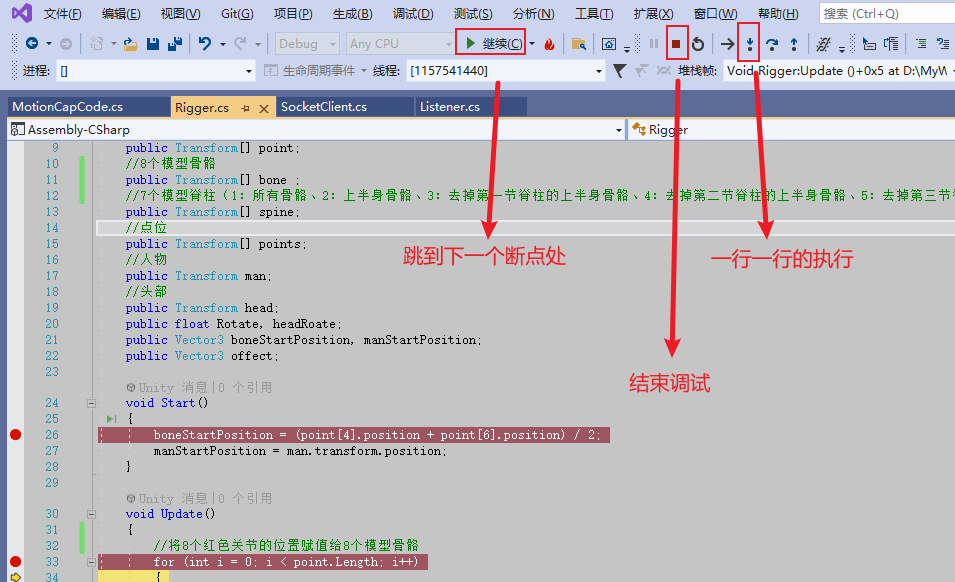





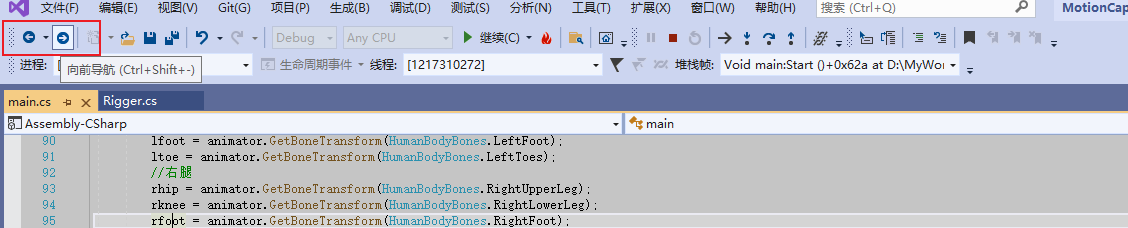
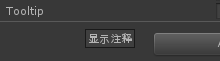
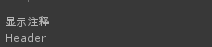

![[工业自动化-1]:PLC架构与工作原理](https://img-blog.csdnimg.cn/ce10a1471ed14382bc58364cf8bd5209.png)






还没有评论,来说两句吧...